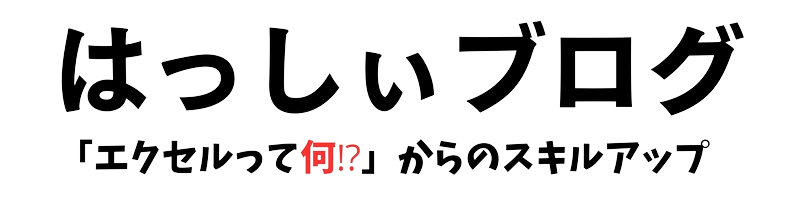数式がちゃんと計算されない!
日付の表記がおかしい!
なんてことありませんか?
エクセルにデータを入力するには基本のルールがあります。
ルールを守らないと、エクセルはそれがどんなデータか正しく認識できません。
この章では
- データのタイプ ( 文字列・数値・数式・日付・時刻 )
- 入力するときのルール
- データと表示形式
- 数字を文字列として入力する方法
について説明しています。
エクセルとの “ お約束 “ をおぼえて、正しい入力をしましょう。
データのタイプ
エクセルのセルに入力できるデータにはいくつかのタイプ (種類) があります。
文字列・数値・数式・日付・時刻・論理値・エラー値
このうち、もっともよく扱う
文字列・数値・数式・日付・時刻
を入力するときのルールについて解説します。

文字列
日本語、英語(アルファベット)で入力された文字です。
全角・半角は問いません。
文字と数字の組み合わせは「文字列」です。
「文字列」と認識されたデータは、左詰めで表示されます。
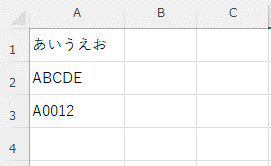
数値
数値は、半角で入力した数字です。
全角で入力しても自動的に半角に修正されます。
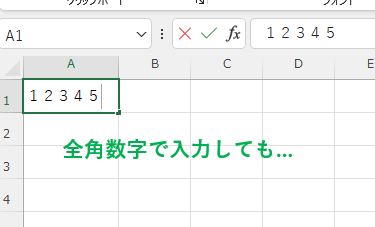
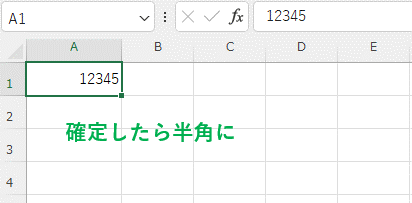
「単位」など文字をつけたものは「文字列」です。
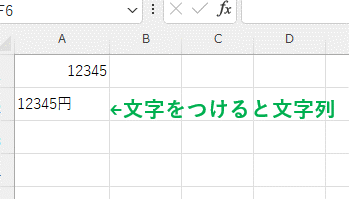
「数値」と認識されたデータは、右詰めで表示されます。
数式
表計算ソフトであるエクセルに、ひんぱんに登場するのが数式です。
数式には入力するときのルールがいくつかあります。
数式入力のお約束
- 先頭にかならず = を入力
- 数字、記号は半角
- 数式内で文字列をあつかうときは ” (ダブルクォーテーション)で囲う
数式は基本、半角で入力します。
例外は ” で囲われた文字列と、「定義された名前」だけです。
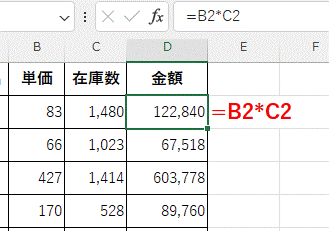
数式内であつかえるのは
- 数字
- 演算子、( ) , などの記号
- 関数
- セル参照
- ” で囲われた文字列
- 論理式
などです。
数式を入力したセルにはその計算結果が、
数式バーには入力した数式が表示されます。
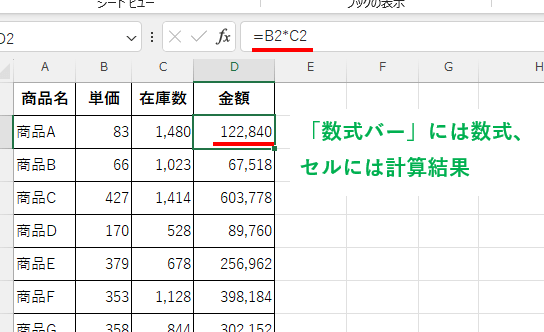
演算子と記号
演算子とは+(プラス)、-(マイナス)に代表される、計算するための記号です。
算術演算子 計算するための記号
| 記号 | 意味 | 例 | 備考 |
| + (プラス) | 足す | 1+1 | |
| – (マイナス) | 引く | 5-3 | |
| * (アスタリスク) | かける | 3*3 | |
| / (スラッシュ) | 割る | 6/2 | |
| % (パーセント) | パーセント | 30% | 数式内では 0.3 という数値として計算される |
| ^ (キャレット) | るい乗 | 3^2 | 3の2乗 |
比較演算子 2つの値を比較する記号
| 記号 | 意味 | 例 |
| = | 等しい | A=B |
| > | より大きい | A>B |
| < | より小さい | A<B |
| >= | 以上 | A>=B |
| <= | 以下 | A<=B |
| <> | 等しくない | A<>B |
比較演算子を使って、2つの値を比較した式を「論理式」と言います。
論理式に対して
- 正しい(真、英語で TRUE)
- 正しくない(偽、英語で FALSE)
どちらかの判定がされて、「TRUE」か「FALSE」が返されます。
この「TRUE」「FALSE」の 2種が「論理値」です。
論理式入力の例 1
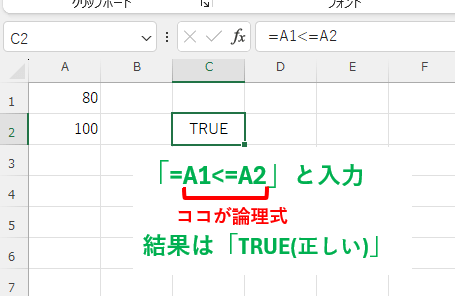
論理式入力の例 2
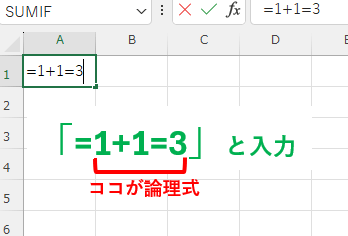
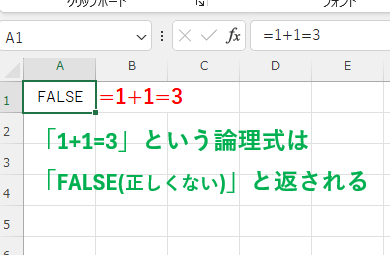
しかし、このようにセルに論理式だけを入力するような使いかたはほとんどありません。
IF関数などの引数に使われることが多いです。
文字列演算子 文字と文字を連結する記号
| 記号 | 意味 | 例 |
| & (アンパサンド) | 文字列の連結 | “ABC”&”DEF” |
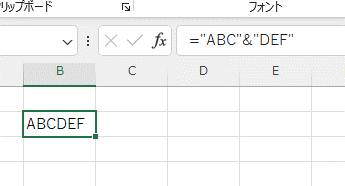
数字を & で連結しても文字列になります。
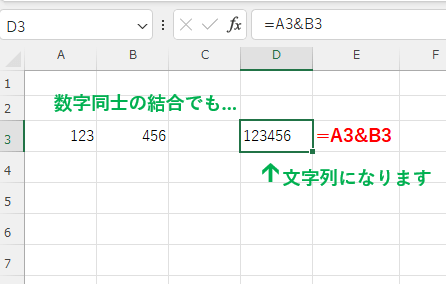
参照演算子 セル参照に使う記号
| 記号 | 意味 | 例 |
| : (コロン) | 2つのセル番地の間の連続したセル範囲 | A1:C3 |
| (半角スペース) | 2つのセル範囲の共通した部分 | A3:C3 B1:B3 |
| $ | 絶対参照 | $A$1 |
その他記号
| 記号 | 意味 | 例 |
| ( ) (カッコ) | 優先して計算される部分 関数の引数全体を囲う | (1+3)*4 SUM(A1:A5) |
| , (カンマ) | 関数の引数の区切り | SUM(10,20,30) |
関数の基本形 関数名(引数1,引数2,引数3,…)
日付
日付入力のお約束
数字と/ (スラッシュ)を組みあわせて入力
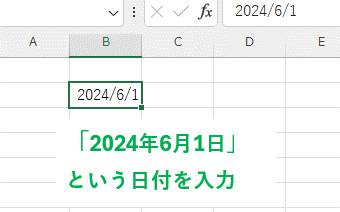
/ (スラッシュ)の代わりに– (ハイフン)でも入力できます。
以降、スラッシュで統一させてもらいます。単に慣れているから、という理由です。
シリアル値
記号と数字を組み合わせていますが、日付データは単なる文字列ではありません。
「シリアル値」という特殊な数値です。
「セルの書式設定」から表示形式を確認してみましょう。
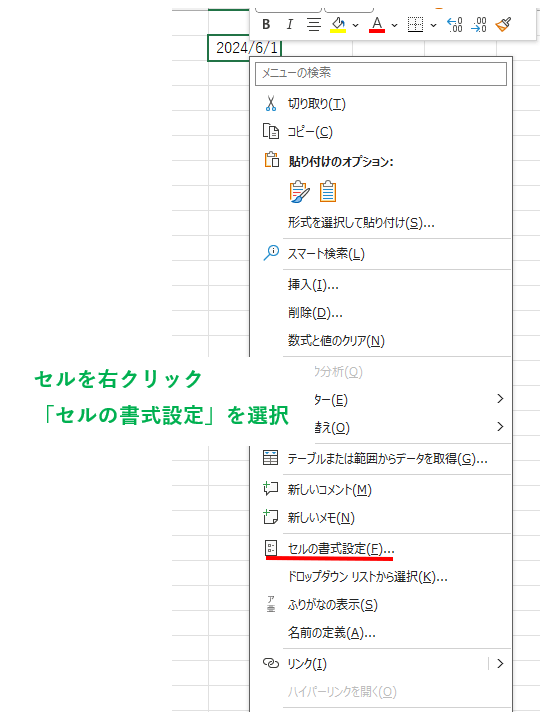
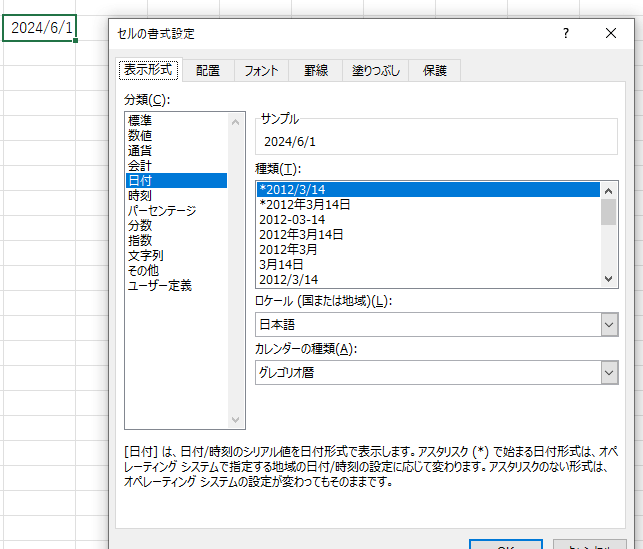
表示形式は「日付」になっているはずです。
これを「標準」にしてみます。
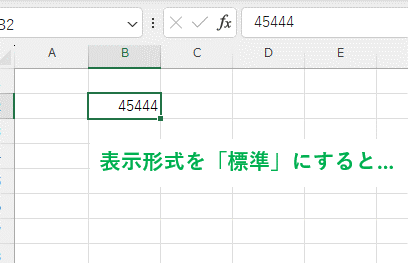
日付データの正体はこの数値です。シリアル値と言います。
シリアル食品のシリアル(cereal)でなく、シリアルナンバーのシリアル(serial)です。
「ひと続きの」「通しの」というような意味です。
日付データのシリアル値とは、「1900年1月1日」を 1 とする通し番号をあらわしています。
「2024年6月1日」は「1900年1月1日」から数えて、45444日目ということです。

なぜシリアル値が必要か
日付データは、うるう年があったり、大の月・小の月があったり、なかなか複雑です。
「通しの」番号にすることで、うるう年や大・小の月、曜日などの情報をふくめた一元的なデータとしてエクセルが管理しています。
シリアル値なら、すべての日にちの曜日を正確に表示したり、関数を使って正確な日数を計算したりすることができます。
ところが、入力する人間がわざわざシリアル値を計算するのは非現実的ですよね。
そのための「お約束」が、/ を使った入力です。
/ と数字を組み合わせて、日付と認識されるデータを入力すると
と、自動的に日付データにしてくれます。
曜日の表示
「表示形式」の「種類」から、さまざまな表記が選択できますが、”曜日”を表示する形式がありません。
曜日を表示するには「ユーザー定義」形式を選択します。
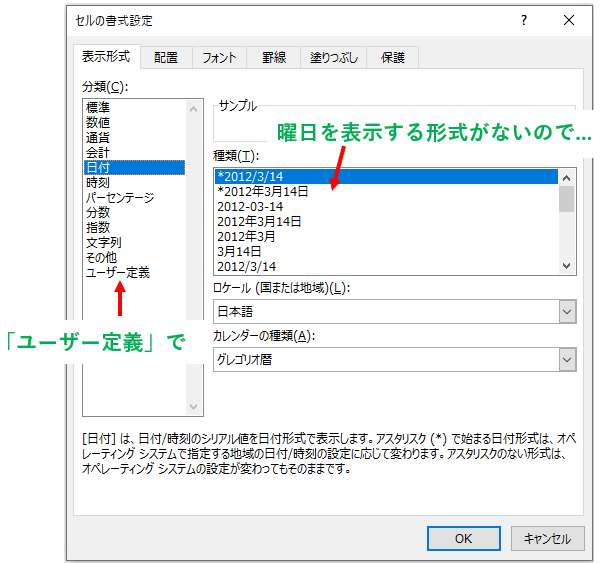
「ユーザー定義」の「種類」に
yyyy/m/d(aaa)
と入力しましょう。
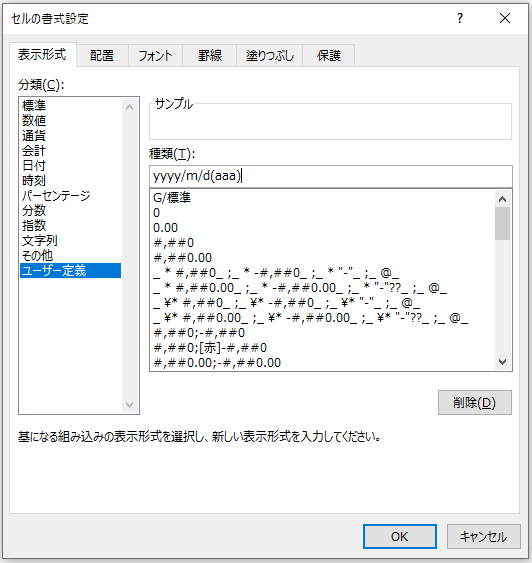
曜日が表示されました。
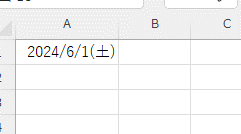
「ユーザー定義」の表示形式は、表示記号とよばれる記号を使ってさまざまな表示形式を設定できます。
- yyyy 西暦4ケタ表示
- m 月1ケタ表示
- d 日1ケタ表示
- aaa 曜日漢字1字表示
- ggg 元号
- e 和暦
「 / 」や「 ( ) 」などの記号はそのまま表示。
文字は” で囲みます。
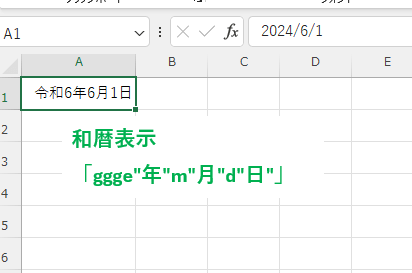
時刻
数字と: (コロン)を組みあわせて入力
時刻の入力は数字とコロンの組み合わせです。
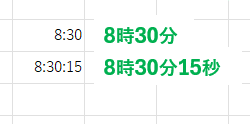
日付をふくんだ時刻を入力するときは、日付と時刻の間に「半角スペース」をいれます。
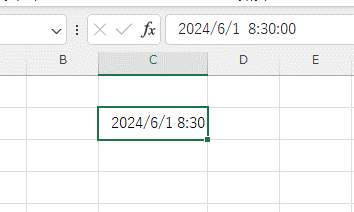
時刻も日付と同じように「シリアル値」で管理されています。
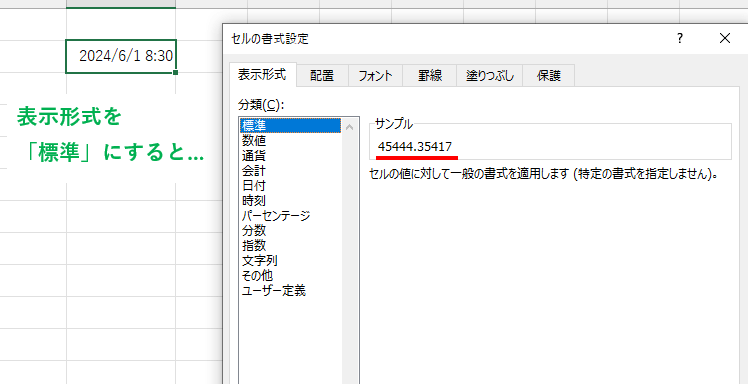

シリアル値は、「1日」が「1」となる数値です。

表示形式
「入力データ」と「表示形式」
日付データの項で表示形式の変更について触れました。
日付だけでなく、数値データでも表示形式の設定はよくおこなわれます。
表示形式を設定するとき、頭に入れておかなければいけないのは、
表示形式はデータの「見た目」を変えるもの
ということです。入力データそのものに変化はありません。
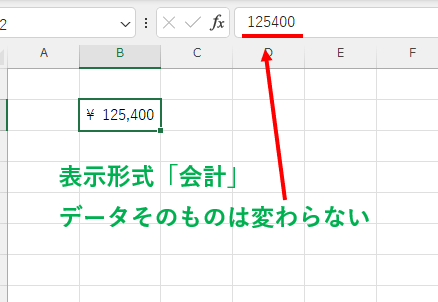
逆に言えば、入力データは基本的な形で入力し、表示形式で「データの見た目」を変更した方がいいということです。
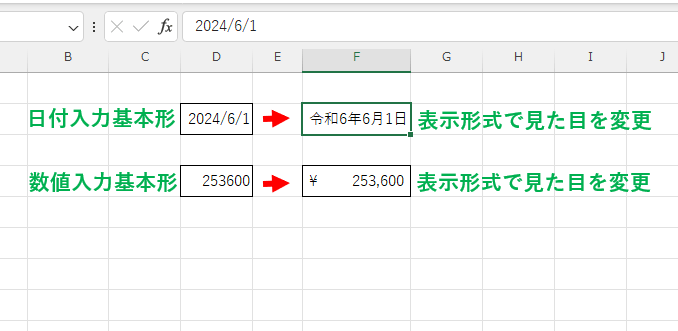
データそのものを変更してしまうと、エクセルが正しくデータを扱えなくなる可能性があります。
表示形式を使わない失敗例
曜日を手入力
2024/6/1(土)
と、手入力したらどうなるでしょう。
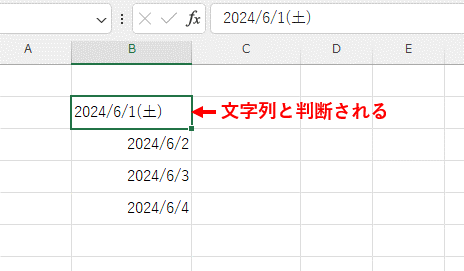
「日付データ」とは認識されません。
エクセルには「空気を読んでくれる」親切機能があるので、” ある程度 “対応してくれますが、オートフィル・関数などでこのデータを扱うと、ただしく計算できません。
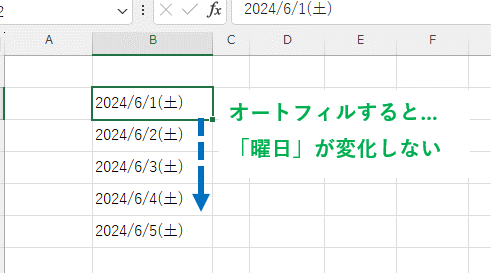
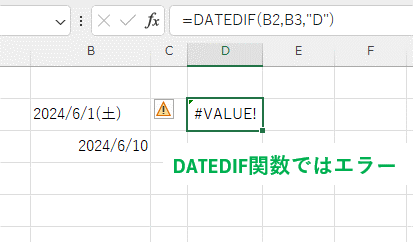
月・日だけの入力
セルに月日だけの入力をしても、自動的に年を補完してシリアル値にしてくれます。

エクセルの「空気を読んでくれる」機能のひとつです。
PCの内部時計にしたがって、入力時点の年を補完してくれます。
ただし年末年始など、年をまたいだデータを作成するときは注意が必要です。
あくまでも作業した時点の「年」が入力されるので、「来年」の月日は正しく入力されない可能性があります。
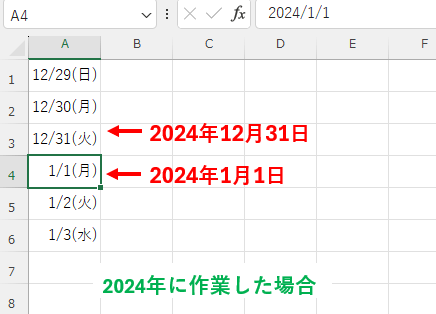
こんな時は、12月の年が正しいのを確認したうえで、1月の日にちまでオートフィルするのがいいでしょう。
または、「年月日」で入力してから、表示形式で「月日」に変更するのが確実です。
カンマ手入力
数値には 3ケタ区切りのカンマを入れることが多いでしょう。
「数値」「通貨」「会計」の表示形式を選択すれば、自動的に 3ケタごとにカンマがふられます。
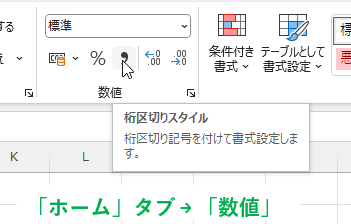
手入力で「カンマ」を入力した場合も、正確に 3ケタごとになっていれば、エクセルは数値と認識してくれます。
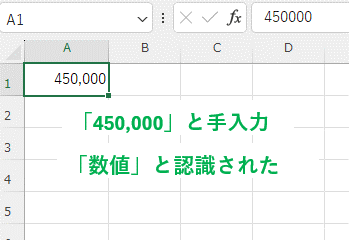
エクセルの「空気を読む」機能のひとつです。
また「\450,000」と入力しても、
「450000」という数値で、
表示形式は「通貨」で通貨記号は「\」
と、自動的に変換してくれます。
しかし、この入力方法は間違いのもとです。
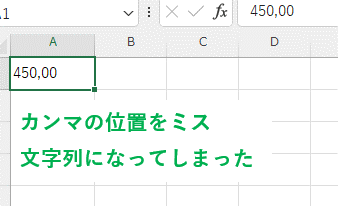
1か所だけカンマの位置をまちがえて手入力しました。大量のデータがあったとき、すぐに気づきますか?
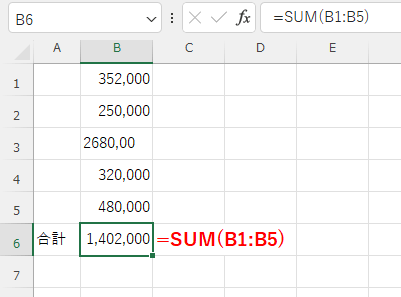
SUM関数は文字列は 0 として計算するので、こういうときにもエラーにはなりません。
数値を入れるセルには「数字」だけを入れるべきです。
カンマや単位は表示形式で表示しましょう。
数字を文字列として入力
数値を文字列として入力したい場合があります。
- 電話番号など、先頭の 0 を表示したいとき
- カードの番号・何らかの ID番号など、12ケタ以上の数値を表示したいとき
先頭の 0 は通常表示されません。数値として意味がないからです。
また、エクセルでは12ケタ以上の数値は「指数表示」になります。
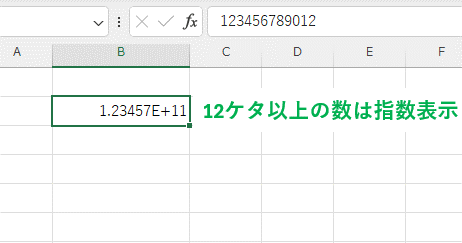
「指数表示」とは、とても大きな数や小さな数を表記する方法で
「1.23457E+11」とは「1.23457 x 10の11乗」という意味になります。
何らかの表示形式を適用すれば、表示されるケタは増えますが、16ケタ以上はそもそも 0 しか入力できません。
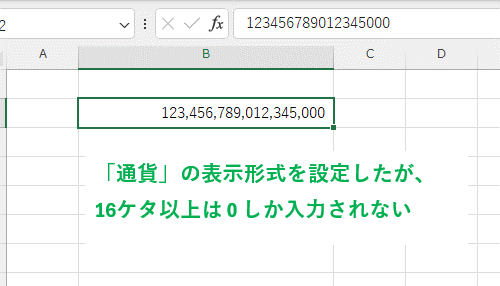
電話番号などの「計算されない」数字は文字列として入力したほうが便利です。
1.先頭に‘ (シングルクォーテーション)を入れると強制的に文字列になる
2.または表示形式を「文字列」に設定する
‘ はセル上には表示されません。
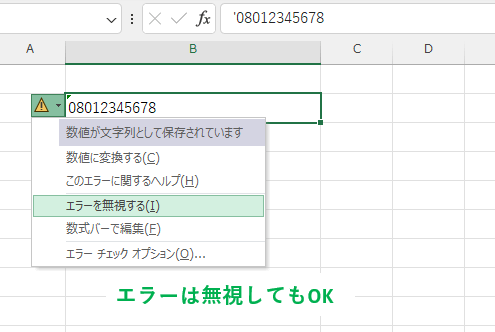
まとめ
数式の「=」、日付の「/」、時刻の「:」はかならず覚えましょう。
というより、使わないとこれらのデータを入力できません。
表示形式の「aaa」も必要です。これ以外に日本語で曜日を表示することができないからです。
「aaaa」にすると「〇曜日」という3文字表記になります。